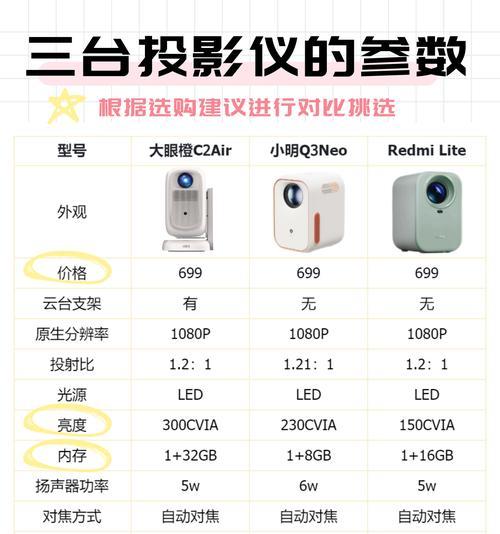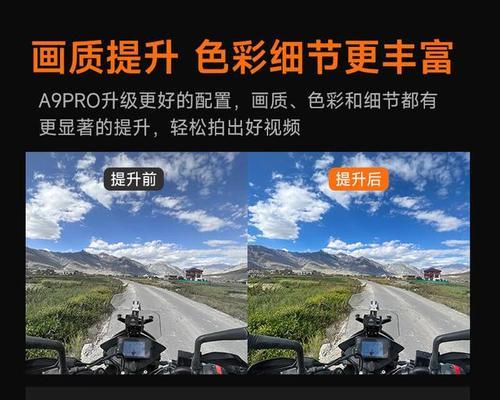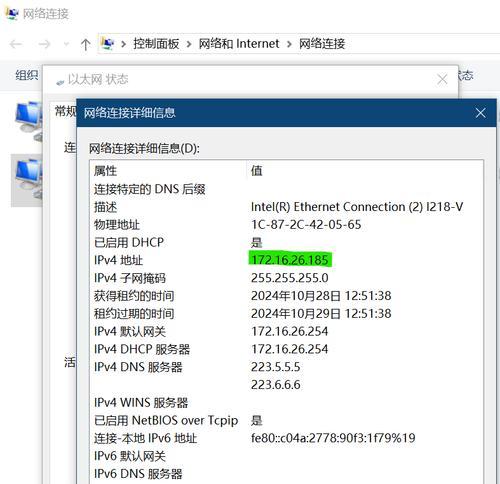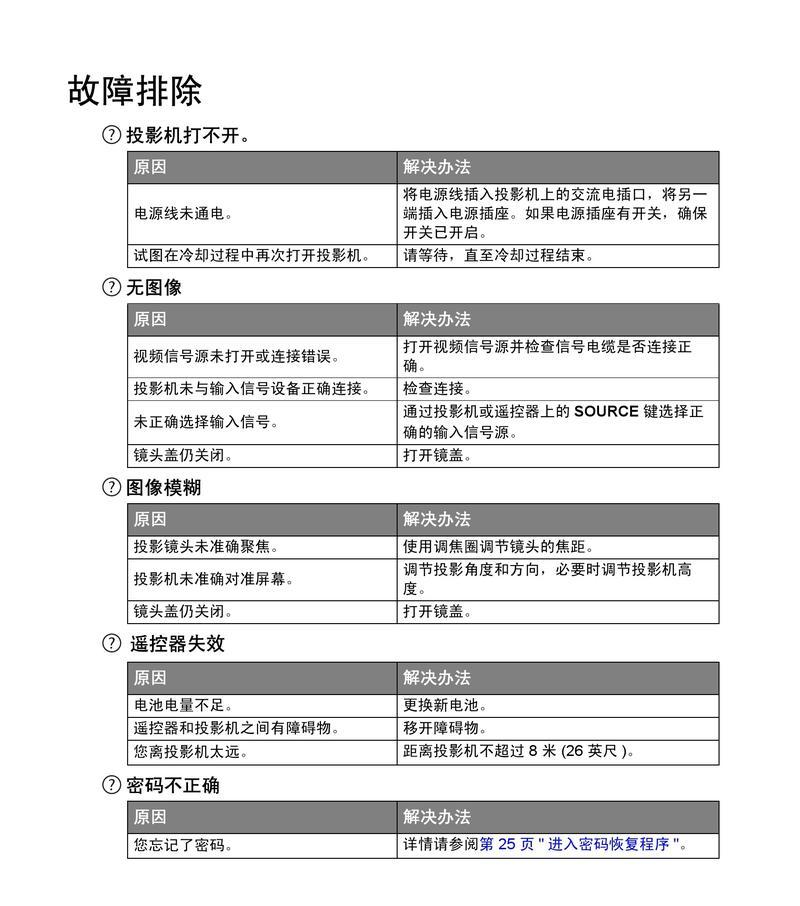如何使用命令清除DNS缓存(详解清除DNS缓存的命令行操作方法)
游客 2024-11-02 11:50 分类:电脑技巧 47
在使用互联网时,DNS(DomainNameSystem)负责将域名转换为相应的IP地址。为了加快域名解析速度,操作系统会将DNS查询结果存储在本地缓存中。然而,有时候DNS缓存中的记录可能过期或不正确,这就需要我们手动清除DNS缓存。本文将详细介绍如何使用命令清除DNS缓存,以解决域名解析问题。
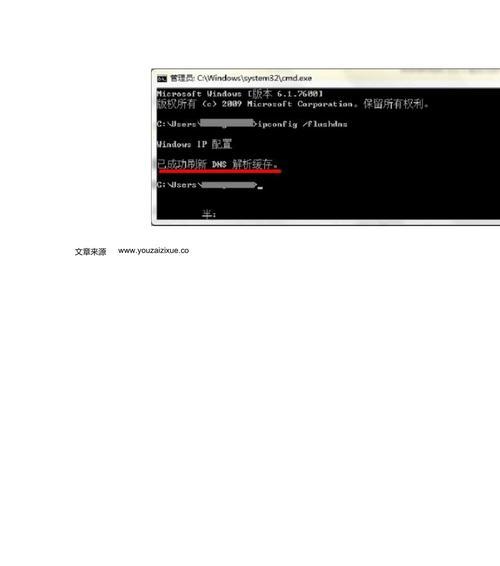
什么是DNS缓存?
DNS缓存是指操作系统或应用程序在首次对某个域名进行DNS查询后,将查询结果存储在本地内存中的过程。这样,在后续的查询中,操作系统会直接从本地缓存中获取域名对应的IP地址,提高了域名解析的速度。
为什么需要清除DNS缓存?
DNS缓存的存在可以提高网络浏览速度,但有时候缓存中的记录可能过期或不正确。这可能导致无法访问特定网站、无法更新域名解析等问题。当遇到这些问题时,我们需要手动清除DNS缓存。
Windows系统下清除DNS缓存的命令
在Windows系统中,我们可以使用命令行工具来清除DNS缓存。打开命令提示符窗口,并输入以下命令:ipconfig/flushdns。执行该命令后,操作系统会清空本地的DNS缓存。
macOS系统下清除DNS缓存的命令
在macOS系统中,我们同样可以使用命令行工具来清除DNS缓存。打开终端,并输入以下命令:sudokillall-HUPmDNSResponder。执行该命令后,操作系统会刷新本地的DNS缓存。
Linux系统下清除DNS缓存的命令
对于大部分Linux系统,可以通过重启网络服务来清除DNS缓存。打开终端,并输入以下命令:sudosystemctlrestartnetwork.service。执行该命令后,网络服务会被重启,从而刷新DNS缓存。
Android系统下清除DNS缓存的方法
在Android系统中,我们可以通过更改网络设置来清除DNS缓存。打开设备的“设置”应用,进入“无线和网络”或“Wi-Fi”菜单,长按当前连接的网络,选择“修改网络”或“高级选项”,然后点击“忘记网络”按钮。重新连接网络后,DNS缓存会被清除。
iOS系统下清除DNS缓存的方法
在iOS系统中,我们可以通过重启设备来清除DNS缓存。长按设备上的电源按钮,然后滑动“关机”按钮,待设备完全关闭后再次启动。此时,DNS缓存会被清除。
为什么清除DNS缓存可能有帮助?
清除DNS缓存可以解决一些与域名解析相关的问题。当我们无法访问某个网站时,尝试清除DNS缓存可能有助于刷新域名解析记录,使我们能够重新连接到该网站。
清除DNS缓存的注意事项
在清除DNS缓存之前,应该意识到这将会删除所有已存储的域名解析记录。在执行该操作之前,确保保存了重要的网络设置,以免造成不必要的麻烦。
清除DNS缓存的其他方法
除了使用命令行工具和操作系统提供的方法外,一些第三方工具和软件也可以帮助清除DNS缓存。这些工具通常提供更多的选项和功能,适用于更专业的用户。
如何避免频繁清除DNS缓存?
频繁清除DNS缓存可能会导致域名解析速度变慢。为了避免这种情况,我们可以定期更新操作系统和应用程序,并尽量避免使用不可信的网络连接。
清除DNS缓存的优势和劣势
清除DNS缓存的优势是可以解决一些域名解析相关的问题,提高网络访问速度。然而,劣势是清除DNS缓存可能导致域名解析速度变慢,并且需要重新建立缓存。
如何判断是否已成功清除DNS缓存?
在执行清除DNS缓存的命令后,我们可以通过访问之前无法连接的网站来判断是否成功清除了DNS缓存。如果能够正常访问该网站,说明清除操作成功。
如何防止DNS缓存污染?
为了防止DNS缓存污染,我们可以使用可靠的DNS解析服务提供商,并定期更新网络设备上的固件版本。使用防火墙和安全软件也可以提供额外的保护。
清除DNS缓存是解决域名解析问题的常用方法之一。本文介绍了在不同操作系统下使用命令清除DNS缓存的方法,并提供了一些注意事项和其他解决方案。通过掌握这些技巧,我们可以更好地处理与域名解析相关的问题,提高网络使用体验。
清除DNS缓存的命令使用方法
在使用电脑或移动设备上网时,有时候会遇到网页无法访问的问题。这很有可能是由于DNS缓存导致的,而清除DNS缓存可以解决此类问题。本文将介绍如何使用命令来一键清除DNS缓存,帮助读者解决网页无法访问的困扰。
1.什么是DNS缓存?
2.DNS缓存对网页访问的影响
3.常见的DNS缓存清除命令
4.Windows系统下清除DNS缓存的命令
5.macOS系统下清除DNS缓存的命令
6.Linux系统下清除DNS缓存的命令
7.Android系统下清除DNS缓存的命令
8.iOS系统下清除DNS缓存的命令
9.清除浏览器中的DNS缓存命令
10.清除路由器中的DNS缓存命令
11.清除网络设备中的DNS缓存命令
12.刷新DNS缓存的注意事项
13.使用第三方工具清除DNS缓存的命令
14.常见问题解答:清除DNS缓存是否会对计算机产生影响?
15.小结:简单易行的命令清除DNS缓存,解决网页无法访问问题
1.什么是DNS缓存?
DNS缓存是指当我们访问一个网站时,电脑会将网站的域名和对应的IP地址保存在本地,这样以后再次访问该网站时就无需进行DNS解析,提高了访问速度。
2.DNS缓存对网页访问的影响
当DNS缓存出现问题时,就会导致网页无法访问。因为电脑会继续使用缓存中的错误IP地址,而不会再次进行DNS解析。
3.常见的DNS缓存清除命令
常见的DNS缓存清除命令包括在Windows系统中的ipconfig/flushdns命令、macOS系统中的sudokillall-HUPmDNSResponder命令、Linux系统中的sudosystemd-resolve--flush-caches命令等。
4.Windows系统下清除DNS缓存的命令
在Windows系统中,可以打开命令提示符窗口,然后输入ipconfig/flushdns命令来清除DNS缓存。该命令会立即刷新DNS缓存,并显示成功的消息。
5.macOS系统下清除DNS缓存的命令
在macOS系统中,可以打开终端,然后输入sudokillall-HUPmDNSResponder命令来清除DNS缓存。需要输入管理员密码才能执行该命令。
6.Linux系统下清除DNS缓存的命令
在Linux系统中,可以打开终端,然后输入sudosystemd-resolve--flush-caches命令来清除DNS缓存。该命令会立即刷新DNS缓存。
7.Android系统下清除DNS缓存的命令
在Android系统中,可以打开设置应用,进入网络和互联网设置,找到“无线和网络”或“WLAN”选项,点击高级设置,选择“高级”或“其他设置”,然后点击“DHCP”或“网络信息”,最后点击“重置网络设置”或“重启网络”来清除DNS缓存。
8.iOS系统下清除DNS缓存的命令
在iOS系统中,可以进入“设置”应用,选择“Wi-Fi”,点击当前连接的网络名称,在弹出的窗口中选择“配置DNS”,然后选择“手动”,删除已存在的DNS地址,最后点击“保存”来清除DNS缓存。
9.清除浏览器中的DNS缓存命令
不同浏览器清除DNS缓存的命令略有不同,通常可以通过在浏览器地址栏输入特定的URL或关键字,如chrome://net-internals/#dns、about:config(Firefox)等来清除DNS缓存。
10.清除路由器中的DNS缓存命令
清除路由器中的DNS缓存需要登录路由器管理界面,找到“高级设置”或“网络设置”选项,然后选择“DHCP服务器”或“DNS设置”,最后点击“刷新”或“清除缓存”等按钮来清除DNS缓存。
11.清除网络设备中的DNS缓存命令
清除网络设备中的DNS缓存需要登录设备管理界面,找到“网络设置”或“高级设置”选项,然后选择“重启”、“刷新”或“清除缓存”等按钮来清除DNS缓存。
12.刷新DNS缓存的注意事项
在刷新DNS缓存之前,建议先检查网络连接是否正常,并备份重要的网络设置。同时,刷新DNS缓存可能会导致部分应用或网页出现异常,因此建议在操作之前先关闭重要的程序。
13.使用第三方工具清除DNS缓存的命令
除了使用系统自带的命令,还可以使用一些第三方工具来清除DNS缓存,如DNSJumper、FlushDNS等工具,它们提供了更多清除DNS缓存的选项和功能。
14.常见问题解答:清除DNS缓存是否会对计算机产生影响?
清除DNS缓存不会对计算机产生负面影响,相反,它可以解决网页无法访问的问题,并提高网页访问速度。
15.小结:简单易行的命令清除DNS缓存,解决网页无法访问问题
通过使用适用于不同系统和设备的命令,我们可以轻松地清除DNS缓存,解决网页无法访问的问题。这些命令简单易行,读者只需按照指引一步步操作即可。在遇到网页无法访问问题时,不妨先尝试清除DNS缓存,相信能够帮助您快速恢复正常的网络体验。
版权声明:本文内容由互联网用户自发贡献,该文观点仅代表作者本人。本站仅提供信息存储空间服务,不拥有所有权,不承担相关法律责任。如发现本站有涉嫌抄袭侵权/违法违规的内容, 请发送邮件至 3561739510@qq.com 举报,一经查实,本站将立刻删除。!
- 最新文章
-
- 如何使用cmd命令查看局域网ip地址?
- 电脑图标放大后如何恢复原状?电脑图标放大后如何快速恢复?
- win10专业版和企业版哪个好用?哪个更适合企业用户?
- 笔记本电脑膜贴纸怎么贴?贴纸时需要注意哪些事项?
- 笔记本电脑屏幕不亮怎么办?有哪些可能的原因?
- 华为root权限开启的条件是什么?如何正确开启华为root权限?
- 如何使用cmd命令查看电脑IP地址?
- 谷歌浏览器无法打开怎么办?如何快速解决?
- 如何使用命令行刷新ip地址?
- word中表格段落设置的具体位置是什么?
- 如何使用ip跟踪命令cmd?ip跟踪命令cmd的正确使用方法是什么?
- 如何通过命令查看服务器ip地址?有哪些方法?
- 如何在Win11中进行滚动截屏?
- win11截图快捷键是什么?如何快速捕捉屏幕?
- win10系统如何进行优化?优化后系统性能有何提升?
- 热门文章
-
- 拍照时手机影子影响画面怎么办?有哪些避免技巧?
- 笔记本电脑膜贴纸怎么贴?贴纸时需要注意哪些事项?
- win10系统如何进行优化?优化后系统性能有何提升?
- 电脑图标放大后如何恢复原状?电脑图标放大后如何快速恢复?
- 如何使用ip跟踪命令cmd?ip跟踪命令cmd的正确使用方法是什么?
- 华为root权限开启的条件是什么?如何正确开启华为root权限?
- 如何使用cmd命令查看局域网ip地址?
- 如何使用cmd命令查看电脑IP地址?
- 如何通过命令查看服务器ip地址?有哪些方法?
- 如何使用命令行刷新ip地址?
- win10专业版和企业版哪个好用?哪个更适合企业用户?
- 创意投影相机如何配合手机使用?
- 电脑强制关机后文件打不开怎么办?如何恢复文件?
- win11截图快捷键是什么?如何快速捕捉屏幕?
- 如何在Win11中进行滚动截屏?
- 热评文章
-
- 国外很火的手游有哪些?如何下载和体验?
- 2023最新手游推荐有哪些?如何选择适合自己的游戏?
- 盒子游戏交易平台怎么用?常见问题有哪些解决方法?
- 女神联盟手游守护女神全面攻略?如何有效提升女神守护能力?
- 三国杀年兽模式怎么玩?攻略要点有哪些?
- 流星蝴蝶剑单机版怎么玩?游戏常见问题有哪些解决方法?
- 牧场物语全系列合集大全包含哪些游戏?如何下载?
- 穿越火线挑战模式怎么玩?有哪些技巧和常见问题解答?
- CF穿越火线战场模式怎么玩?有哪些特点和常见问题?
- 冒险王ol手游攻略有哪些?如何快速提升游戏技能?
- 王者荣耀公孙离的脚掌是什么?如何获取?
- 密室逃脱绝境系列8怎么玩?游戏通关技巧有哪些?
- 多多云浏览器怎么用?常见问题及解决方法是什么?
- 密室逃脱2古堡迷城怎么玩?游戏通关技巧有哪些?
- 密室逃脱绝境系列9如何通关?有哪些隐藏线索和技巧?
- 热门tag
- 标签列表
- 友情链接